Зміст

Будь-який ноутбук або комп'ютер володіє відеокартою. Найчастіше, це інтегрований адаптер від Intel, але також може бути в наявності і дискретний від AMD або NVIDIA. Щоб користувач міг використовувати всі можливості другої карти, необхідно встановити відповідні драйвера. Сьогодні ми розповімо, де знайти і як інсталювати програмне забезпечення для AMD Radeon HD 7670m.
Методи установки ПЗ для AMD Radeon HD 7670m
У даній статті ми розглянемо 4 способи, які цілком доступні кожному користувачеві. Буде потрібно лише стабільне Інтернет-підключення.
Спосіб 1: Сайт виробника
Якщо ви шукаєте драйвера для будь-якого девайса, в першу чергу відвідайте офіційний інтернет-портал виробника. Там гарантовано можна відшукати необхідний софт і виключити ризик зараження комп'ютера.
- Першим кроком відвідайте сайт АМД за наданим посиланням.
- Ви опинитеся на головній сторінці ресурсу. У шапці знайдіть кнопку &171;підтримка та драйвери & 187;
і клацніть на неї.

- Відкриється сторінка технічної підтримки, де трохи нижче можна помітити два блоки: " Автоматичне виявлення та встановлення драйверів»
і
«вибір драйвера вручну".
Якщо ви не впевнені в тому, яка у вас модель відеокарти або ж версія ОС, то рекомендуємо натиснути на кнопку
»завантажити"
у першому блоці. Почнеться завантаження спеціальної утиліти від AMD, яка автоматично визначить, який софт необхідний для пристрою. Якщо ж ви вирішили знайти драйвера вручну, то необхідно заповнити всі поля в другому блоці. Давайте розглянемо даний момент детальніше:
- Пункт 1: Виберіть тип відеокарти &8212; Notebook Graphics ;
- Пункт 2: потім серія &8212; Radeon HD Series ;
- Пункт 3: тут вказуємо модель & 8212; Radeon HD 7600M Series ;
- Пункт 4: виберіть свою операційну систему і розрядність;
- Пункт 5: клікніть на кнопку &171;Display results&187; , щоб перейти до результатів пошуку.
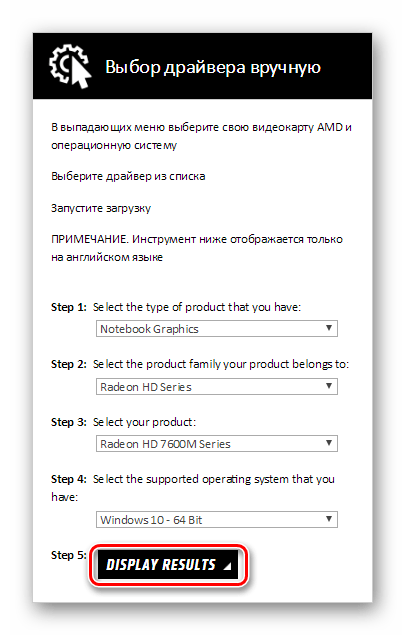
- Ви опинитеся на сторінці, де будуть відображені всі доступні для вашого пристрою і системи драйвера, а також можна буде дізнатися додаткову інформацію про завантажується по. У таблиці з програмним забезпеченням відшукайте найбільш актуальну версію. Також рекомендуємо вибирати софт, який не знаходиться на етапі тестування (в назві не фігурує слово &171;Beta&187;
), так як він гарантовано буде працювати без виникнення неполадок. Щоб завантажити драйвер, клікніть на помаранчеву кнопку завантаження у відповідному рядку.
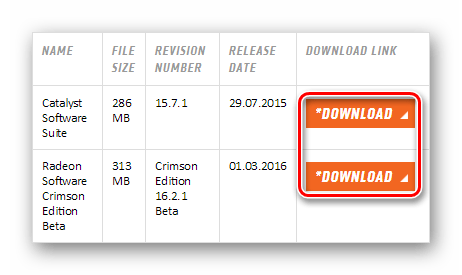
Після закінчення завантаження запустіть інсталяційний файл і просто дотримуйтесь інструкцій майстра встановлення. За допомогою завантаженого програмного забезпечення можна повністю налаштувати відеоадаптер і приступати до роботи. Відзначимо, що на нашому сайті раніше були опубліковані статті про те, як встановити центри управління графічним адаптером AMD і про те, як з ними працювати:
Детальніше:
встановлення драйверів через AMD Catalyst Control Center
встановлення драйверів через AMD Radeon Software Crimson
Спосіб 2: Загальне ПО для пошуку драйверів
Існує чимало програм, які дозволяють користувачеві заощадити час і зусилля. Таке ПЗ автоматично проводить аналіз ПК і визначає обладнання, яке потребує оновлення або ж встановлення драйверів. Тут не будуть потрібні будь-які спеціальні знання – просто клікніть на кнопку, що підтверджує факт того, що ви ознайомилися зі списком встановлюваного програмного забезпечення і згодні на внесення змін в систему. Примітно, що в будь-який момент є можливість втрутитися в процес і скасувати інсталяцію деяких компонентів. На нашому сайті ви зможете ознайомитися зі списком найбільш популярного ПЗ для установки драйверів:
Детальніше: Добірка ПО для установки драйверів
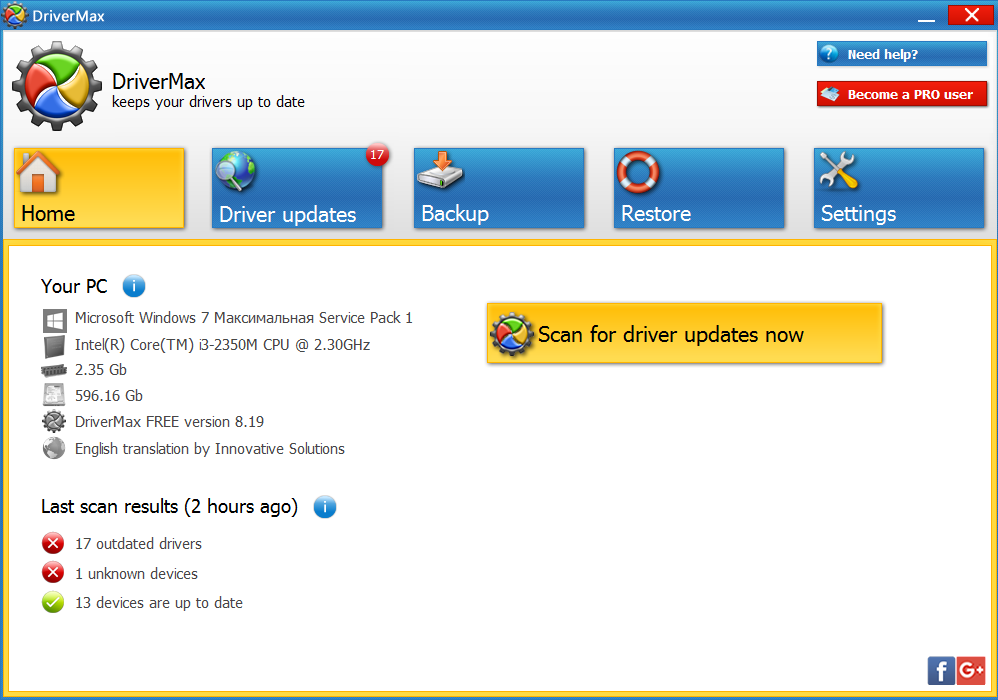
Наприклад, можете використовувати DriverMax . Даний софт є лідером за кількістю доступного програмного забезпечення для різних пристроїв і ОС. Зручний і зрозумілий інтерфейс, російськомовна версія, а також можливість зробити відкат системи в разі будь-якої помилки приваблює багатьох користувачів. На нашому сайті ви знайдете докладний розбір можливостей програми за посиланням вище, а також урок по роботі з ДрайверМакс:
Детальніше: оновлюємо драйвера за допомогою DriverMax
Спосіб 3: Використання ID пристрою
Ще один не менш ефективний спосіб, який дозволить вам встановити драйвера для AMD Radeon HD 7670m, а також для будь – якого іншого пристрою-використання ідентифікаційного номера обладнання. Таке значення є унікальним для кожного пристрою і дозволяє знайти програмне забезпечення саме для вашого відеоадаптера. Дізнатися ІД ви можете в " диспетчері пристроїв» в " властивості» відеокарти або ж можна просто використовувати значення, яке ми підібрали заздалегідь для вашої зручності:
PCI\VEN_1002&DEV_6843

Тепер просто введіть його в поле пошуку на сайті, який спеціалізується на пошуку драйверів за ідентифікатором, і встановіть завантажений софт. Якщо у вас залишилися питання по даному методу, то рекомендуємо ознайомитися з нашою статтею на цю тему:
Урок: Пошук драйверів по ID обладнання
Спосіб 4: штатні інструменти системи
І, нарешті, останній метод, який підійде тим, хто не хоче використовувати додаткове програмне забезпечення і взагалі завантажувати що-небудь з інтернету. Даний спосіб є найменш ефективним з усіх розглянутих вище, але в той же час він може виручити в непередбаченій ситуації. Для того щоб встановити драйвера таким шляхом, необхідно зайти в «Диспетчер пристроїв» і клікнути правою кнопкою миші по адаптеру. У контекстному меню, що з'явиться, клікніть на рядок " оновити драйвера» . Також рекомендуємо ознайомитися зі статтею, де даний метод розглянуто більш детально:
Урок: Установка драйверів стандартними засобами Windows
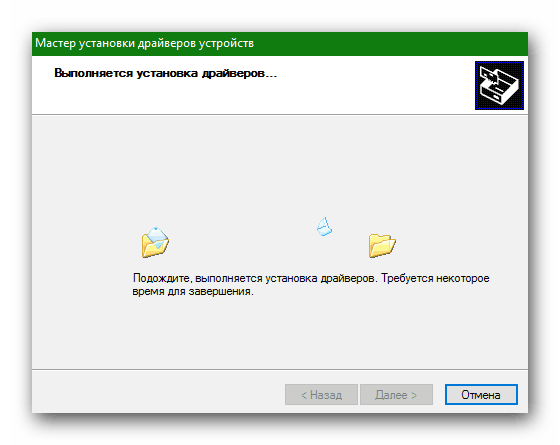
Отже, ми розглянули кілька способів, які дозволяють швидко і просто інсталювати необхідні драйвера для відеокарти AMD Radeon HD 7670M. сподіваємося, нам вдалося допомогти вам з вирішенням даного питання. Якщо ж у вас виникли будь-які проблеми – напишіть нижче в коментарях і ми постараємося відповісти якомога швидше.




